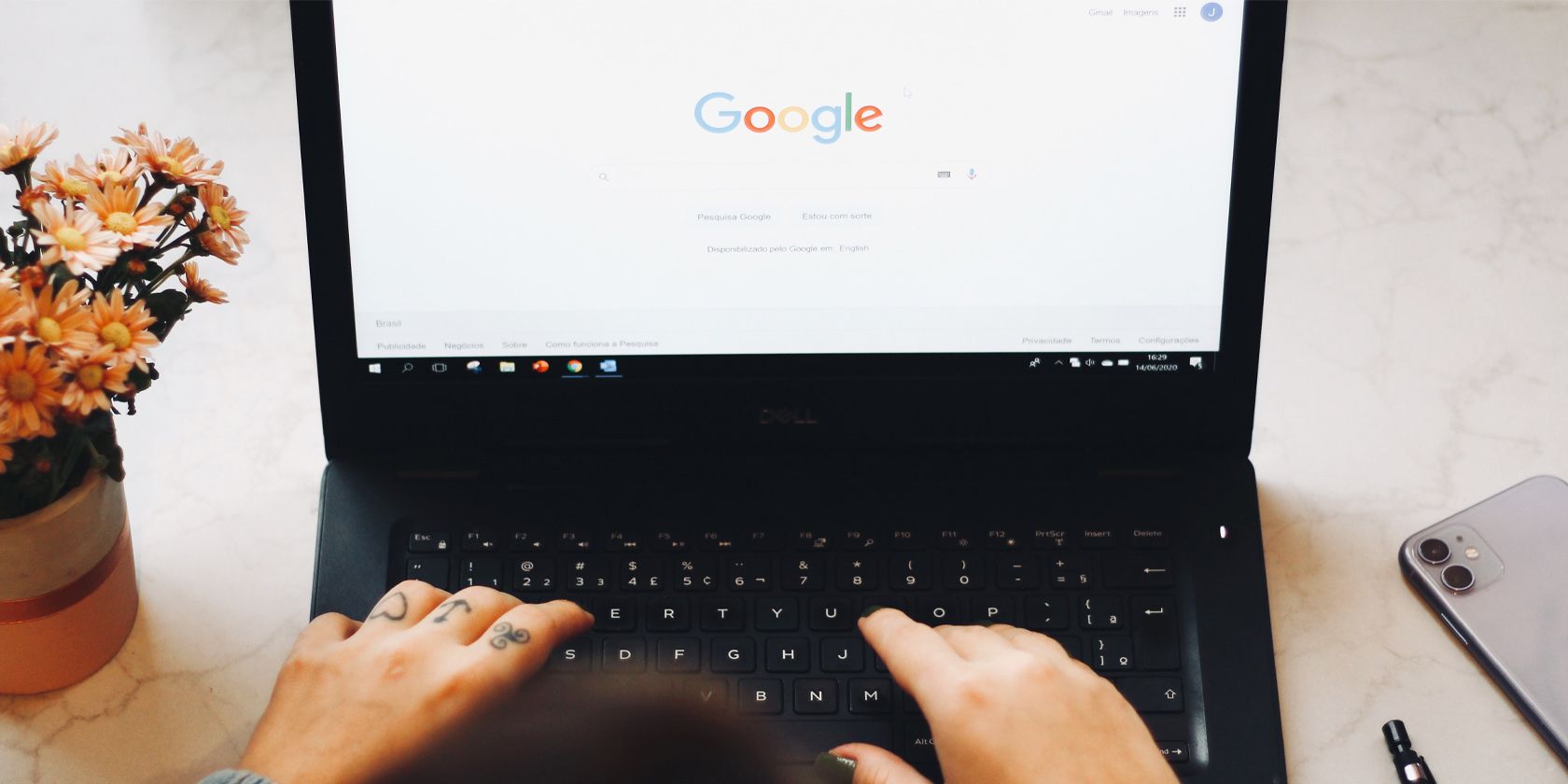در حالی که نشانک ها می توانند مفید باشند، گاهی اوقات شما فقط به آنها نیاز دارید. در اینجا نحوه نمایش یا پنهان کردن نوار نشانک ها در اکثر مرورگرها آمده است.
نشانکها در مرورگرهای وب به شما این امکان را میدهند که میانبرها را برای صفحات وب مفید و پیوندهایی ذخیره کنید که ممکن است بخواهید بعداً دوباره از آنها بازدید کنید. اکثر مرورگرهای وب دارای یک نوار نشانک برای نمایش جدیدترین نشانک های شما برای دسترسی آسان تر هستند. در حالی که برای برخی مفید است، وجود نوار نشانکها میتواند برای برخی دیگر آزاردهنده باشد.
خوشبختانه، اکثر مرورگرها به شما اجازه میدهند نوار نشانکها را در زمان مناسب نشان دهید و پنهان کنید. در اینجا به شما نشان میدهیم که چگونه نوار نشانکها را برای مرورگرهای وب محبوب رایانه شخصی، از جمله Chrome، Edge، Firefox، Opera و Vivaldi پنهان و نشان دهید.
توجه داشته باشید که مراحل زیر برای مرورگرهای در حال اجرا بر روی سیستم عامل ویندوز اعمال می شود. اگر از مک استفاده می کنید، مراحل ممکن است کمی متفاوت باشد.
نحوه پنهان کردن یا نمایش نوار نشانک ها در مایکروسافت اج
مایکروسافت پنهان کردن و نمایش نوار نشانکها را برای مرورگر Edge خود بسیار آسان میکند. در Edge، نشانک ها به عنوان موارد دلخواه برچسب گذاری می شوند.
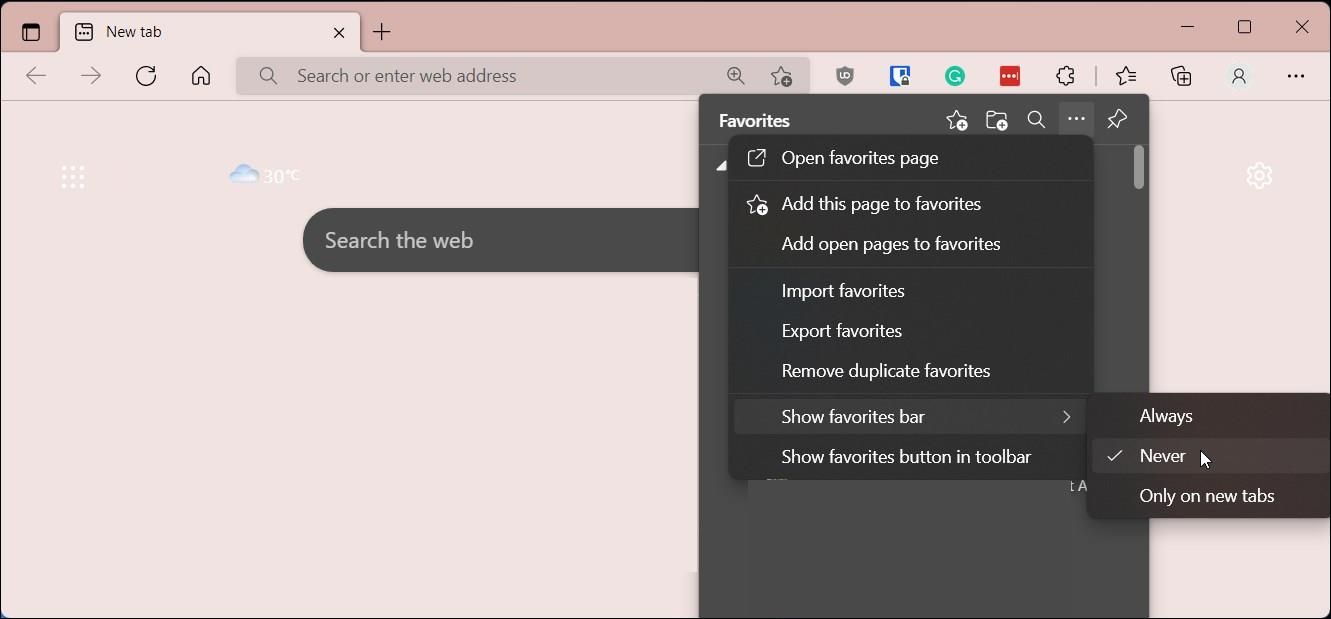
برای پیکربندی نوار علاقه مندی ها در Microsoft Edge مراحل زیر را دنبال کنید:
- مرورگر را اجرا کنید و روی منوی سه نقطه در گوشه سمت راست بالا کلیک کنید.
- در مرحله بعد روی گزینه Favorites کلیک کنید. همچنین می توانید مستقیماً با میانبر صفحه کلید Ctrl + Shift + O به آن دسترسی داشته باشید.
- سپس، روی منوی سه نقطه در گوشه سمت راست بالای کادر گفتگوی پاپ آپ Favorites کلیک کنید.
- برای مخفی کردن کامل نوار علاقه مندی ها، به نمایش نوار علاقه مندی ها بروید و هرگز هرگز را انتخاب کنید. برای نمایش نوار علاقه مندی ها، همیشه را انتخاب کنید. برای مخفی کردن آن در برگه های جدید، فقط در برگه های جدید را انتخاب کنید.
- علاوه بر این، گزینه Show favorites in toolbar را انتخاب کنید تا یک دکمه نشانک به نوار ابزار Edge اضافه کنید.
نوار علاقه مندی های Microsoft Edge را از طریق تنظیمات پیکربندی کنید
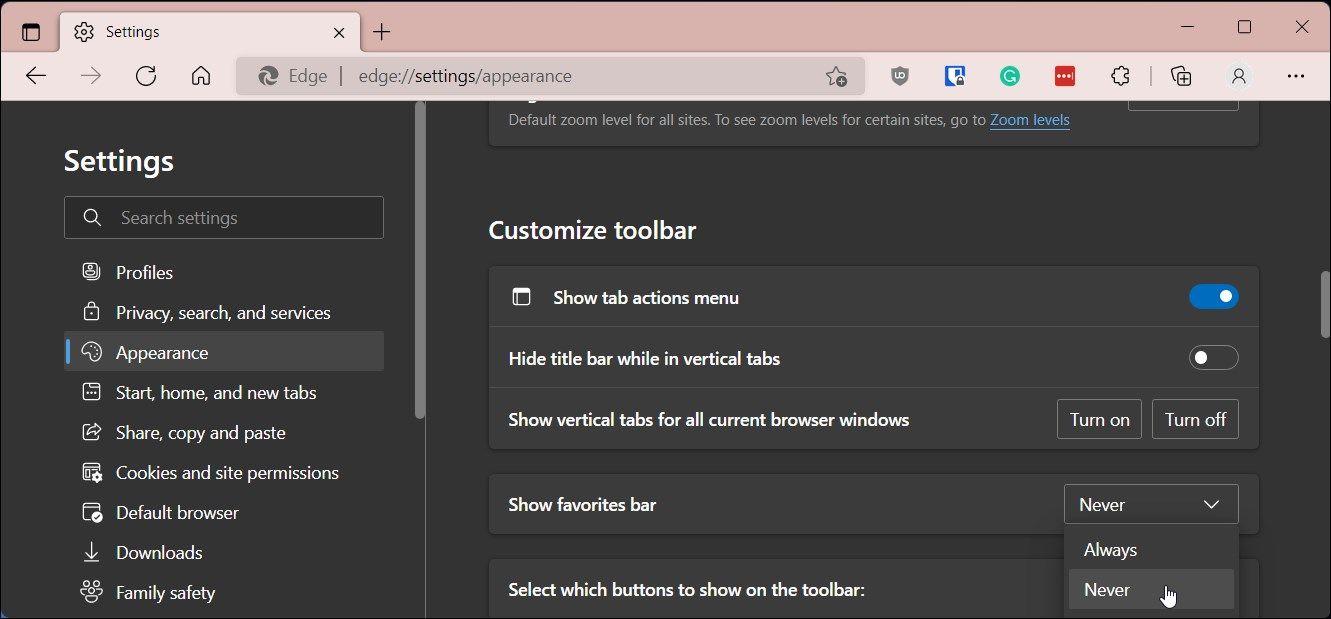
همچنین، میتوانید نوار مورد علاقه Edge را از تنظیمات مرورگر پیکربندی کنید.
- روی منوی سه نقطه در گوشه سمت راست بالا کلیک کنید و تنظیمات را انتخاب کنید.
- سپس، تب Appearance را در قسمت سمت چپ باز کنید.
- به قسمت Customize toolbar به پایین بروید.
- روی نوار کشویی Show favorites bar کلیک کنید و گزینه Always، Never یا Only on new Tabs را انتخاب کنید.
نحوه پنهان کردن یا نمایش نوار نشانک ها در کروم
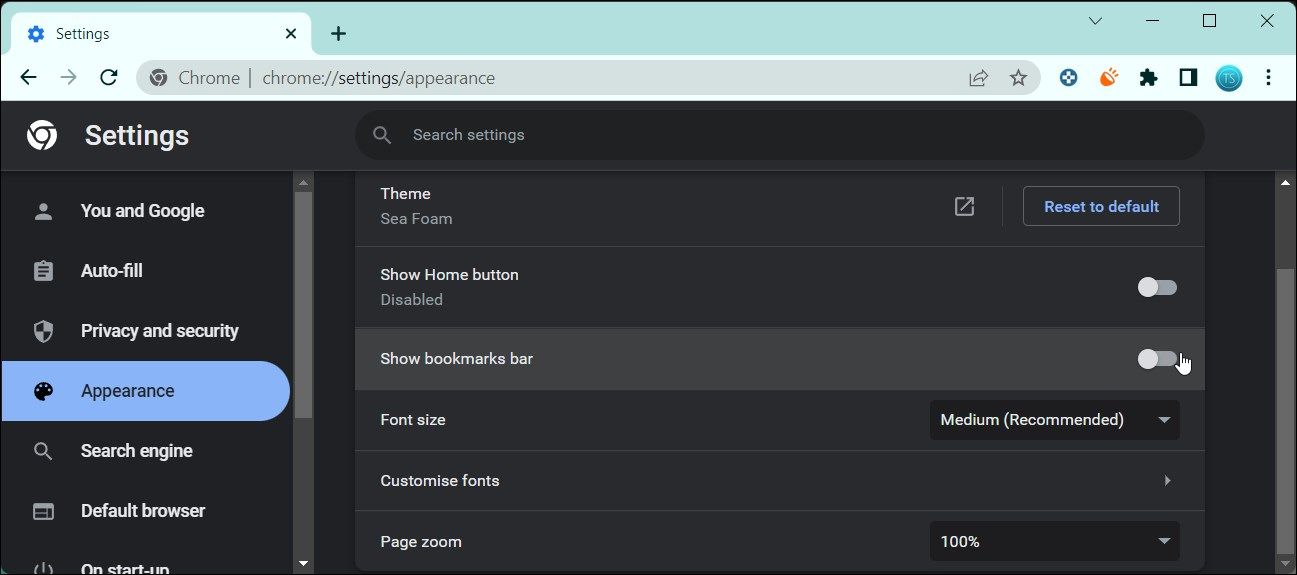
در کروم، می توانید نوار نشانک را با استفاده از میانبر صفحه کلید پنهان یا نشان دهید. همچنین می توانید نوار نشانک را از تنظیمات مرورگر پیکربندی کنید. در اینجا نحوه انجام آن آمده است.
- روی منوی سه نقطه در کروم کلیک کنید.
- تنظیمات را انتخاب کنید.
- تب Appearance را در قسمت سمت چپ باز کنید.
- سپس، کلید نمایش نوار نشانکها را تغییر دهید تا نوار نشانکها پنهان شود.
- دوباره سوئیچ را تغییر دهید تا نوار نشانک ها نشان داده شود.
برای پنهان کردن و نمایش سریع نوار نشانک در کروم، می توانید از ترکیب Ctrl + Shift + B استفاده کنید. همچنین، روی منوی سه نقطه در کروم کلیک کنید، به نشانکها بروید و نمایش نوار نشانکها را انتخاب کنید تا نشانکهای خود را پنهان یا نمایش دهید.
نحوه پنهان کردن دائمی نوار نشانک ها در کروم
برخلاف Edge، نمیتوانید نوار نشانکها را در کروم برای همیشه پنهان کنید. وقتی غیرفعال است، نوار نشانکها همچنان در برگههای جدید قابل مشاهده است.
برای پنهان کردن کامل نوار نشانک ها در کروم، باید ورودی های رجیستری مرتبط با مرورگر کروم را تغییر دهید. این شامل ایجاد یک مقدار جدید برای کلید کروم در ویرایشگر رجیستری است. در اینجا نحوه انجام آن آمده است.
توجه داشته باشید که تغییرات نادرست در ورودی های رجیستری می تواند باعث اختلال در عملکرد سیستم شود. بنابراین، توصیه می کنیم قبل از انجام مراحل زیر، یک نقطه بازیابی ایجاد کنید و پشتیبان گیری رجیستری را در ویندوز فعال کنید.
برای پنهان کردن کامل نوار نشانک ها در Google Chrome:
- تمام جلسات Chrome را ببندید.
- Win + R را فشار دهید تا Run باز شود.
- regedit را تایپ کنید و روی OK کلیک کنید تا ویرایشگر رجیستری باز شود:
- در ویرایشگر رجیستری، به مکان زیر بروید. برای پیمایش سریع میتوانید مسیر زیر را در نوار آدرس ویرایشگر رجیستری کپی و جایگذاری کنید: Computer\HKEY_LOCAL_MACHINE\SOFTWARE\Policies\Google\Chrome
- روی کلید Chrome در قسمت سمت چپ کلیک راست کرده و New > DWORD (32-bit) Value را انتخاب کنید.
- مقدار جدید را به عنوان BookmarkBarEnabled تغییر نام دهید.
- سپس روی مقدار BookmarkBarEnabled راست کلیک کرده و Modify را انتخاب کنید.
- در قسمت Value data، 0 را تایپ کنید تا نوار نشانکها پنهان شود. برای نمایش نوار نشانک ها در کروم، عدد 1 را تایپ کنید.
- برای ذخیره تغییرات روی OK کلیک کنید.
- Chrome را راه اندازی کنید تا نوار نشانک را کاملاً در برگه های فعال و جدید پنهان کنید.
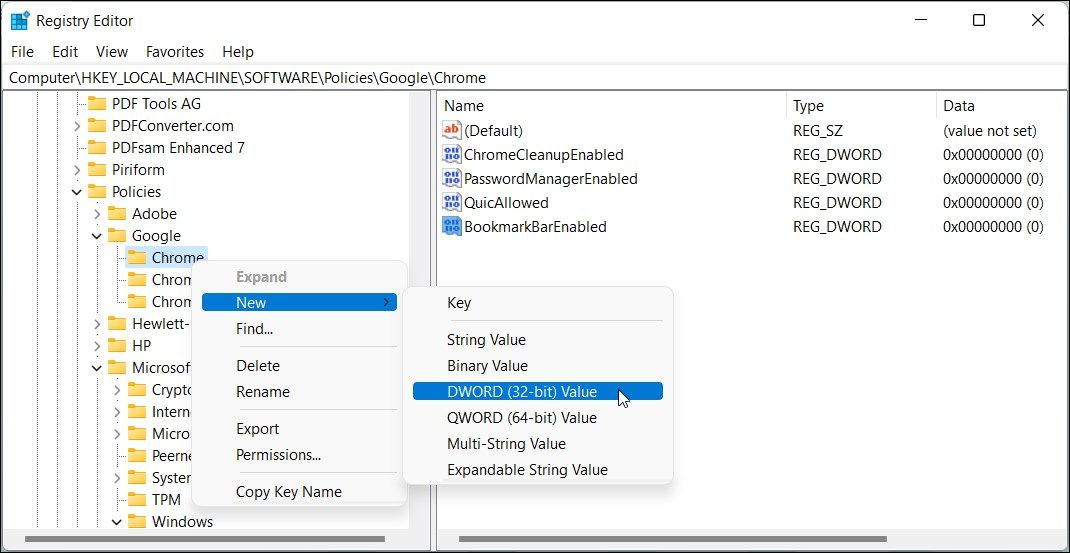
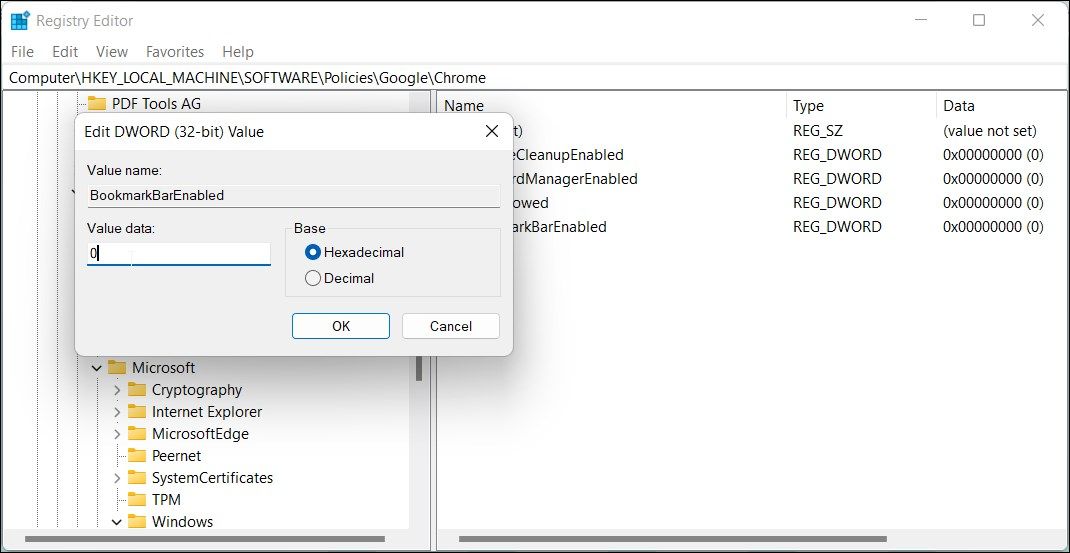
توجه داشته باشید که این تغییر در ورودیهای رجیستری Chrome شما، تنظیمات نشانک داخلی مرورگر را غیرفعال میکند. برای بازیابی گزینه داخلی، مقدار رجیستری BookmarkBarEnabled را حذف کرده و مرورگر را مجددا راه اندازی کنید.
نحوه نمایش یا پنهان کردن نوار نشانک ها در فایرفاکس
فایرفاکس گزینه های بسیار ساده ای برای پنهان کردن و نمایش نوار نشانک ها دارد. برای نمایش/پنهان کردن سریع، می توانید از میانبر صفحه کلید Ctrl + Shift + B استفاده کنید.
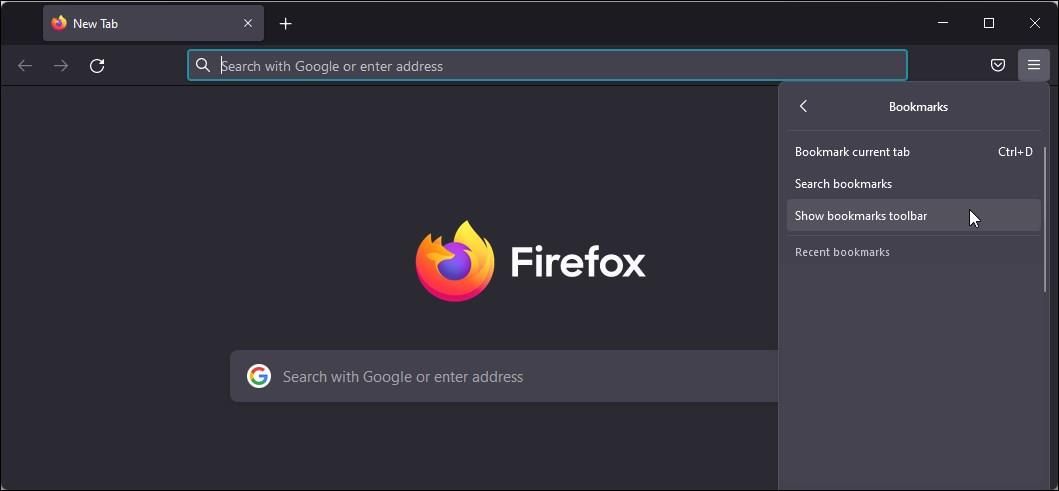
همچنین، روی نماد منوی برنامه (سه نوار افقی) در گوشه سمت راست بالا کلیک کنید، به Bookmarks بروید و گزینه Show bookmarks toolbar یا Hide bookmarks toolbar را انتخاب کنید.
اگر ترجیح می دهید، می توانید نوار نشانک ها را بیشتر سفارشی کنید تا فقط در یک برگه جدید نشان داده شود.
برای اینکه فقط نشانک ها را در تب جدید در فایرفاکس نشان دهید:
- مطمئن شوید که نوار نشانک ها قابل مشاهده است. اگر نه، Ctrl + Shift + B را فشار دهید تا نوار نشانک ها نشان داده شود.
- روی نوار ابزار نشانک ها کلیک راست کنید.
- سپس به نوار ابزار نشانک ها بروید و فقط نمایش در برگه جدید را انتخاب کنید.
- اکنون نوار نشانک ها در فایرفاکس فقط در یک تب جدید ظاهر می شود.
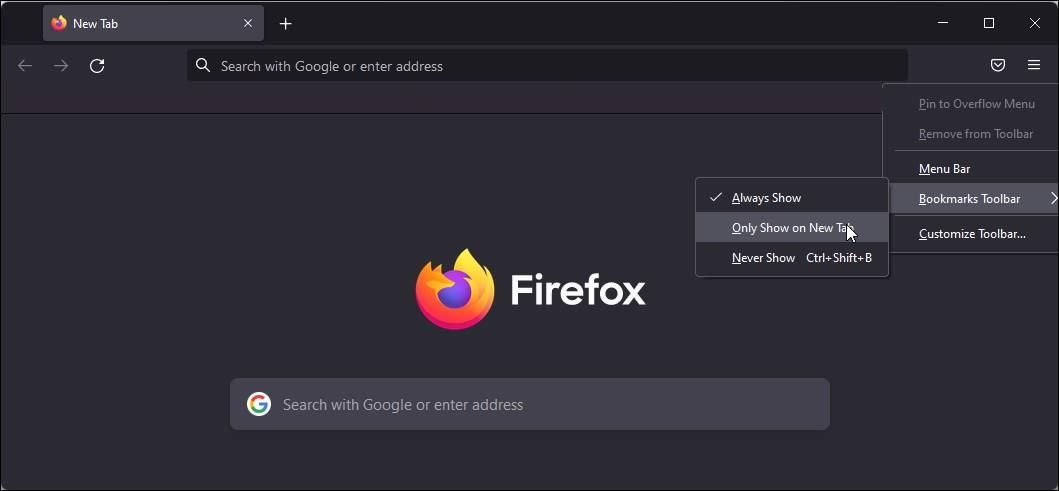
نحوه پنهان کردن یا نمایش نوار نشانک ها در مرورگر Opera
همانند کروم و فایرفاکس، اپرا راه های متعددی را برای پنهان کردن و نمایش نوار نشانک ها ارائه می دهد. متأسفانه، هیچ میانبری داخلی برای نمایش یا پنهان کردن نوار نشانک ها در Opera وجود ندارد.
برای مخفی کردن نوار نشانکها در Opera، روی نوار نشانکها کلیک راست کرده و Hide Bookmarks Bar را انتخاب کنید.
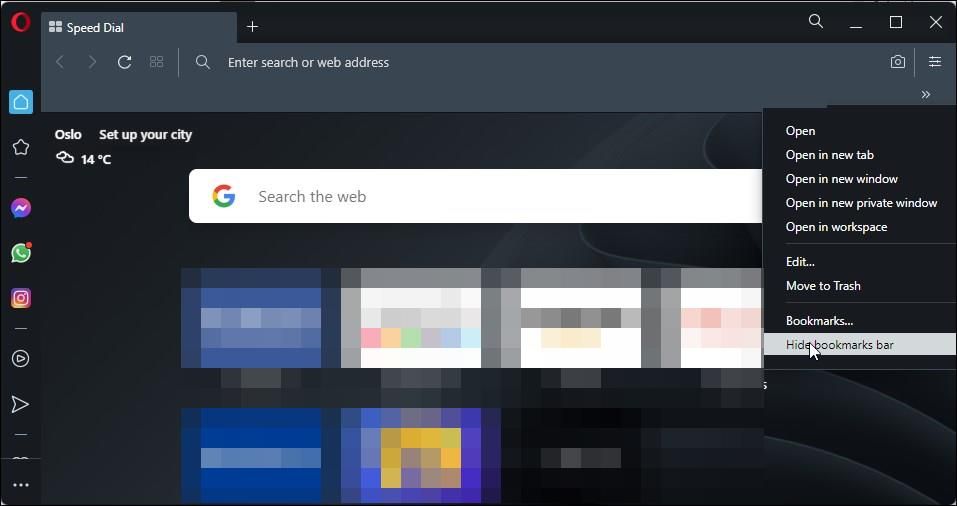
از طرف دیگر، میتوانید نوار نشانکها را از منوی زمینه پنهان کنید. برای انجام این کار، روی نماد منو (سه نوار افقی) در گوشه سمت راست بالا کلیک کنید و کلید نمایش نوار نشانکها را تغییر دهید.
راه دیگر برای مخفی کردن یا نمایش نوار نشانک های Opera از طریق تنظیمات مرورگر است. در اینجا نحوه انجام آن آمده است.
- روی نماد منو کلیک کنید و بر روی تنظیمات کامل مرورگر کلیک کنید.
- سپس به قسمت Appearance پایین بروید.
- در اینجا، کلید نمایش نوار نشانک ها را تغییر دهید تا آن را روشن یا خاموش کنید.
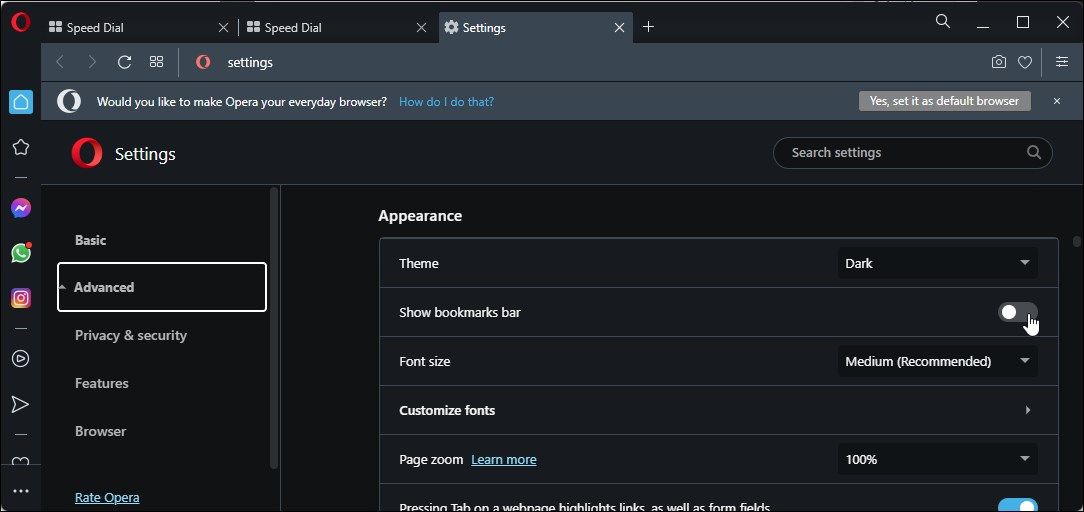
نحوه پنهان کردن یا نمایش نوار نشانک ها در مرورگر Vivaldi
مرورگر Vivaldi از میانبر کلاسیک Ctrl + Shift + B برای پنهان کردن و نمایش نوار نشانک ها پشتیبانی می کند. جدا از این، می توانید نوار نشانک ها را از تنظیمات مرورگر نیز مدیریت کنید. در اینجا نحوه انجام آن آمده است.
- روی نماد تنظیمات (نماد چرخ دنده) در گوشه پایین سمت چپ کلیک کنید.
- در گفتگوی پاپ آپ، برگه نشانک ها را باز کنید.
- تیک گزینه Show Bookmark Bar را بردارید تا نوار نشانک ها پنهان شود.
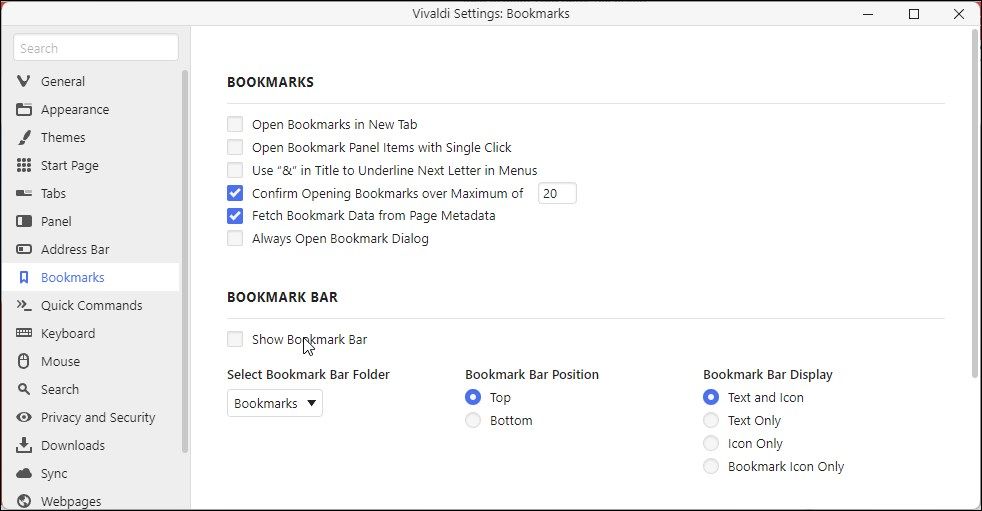
نوار نشانک های مرورگر خود را برای ظاهری تمیزتر مخفی کنید
علاوه بر Google Chrome، اکثر مرورگرهای مدرن پنهان کردن کامل نوار نشانک ها را آسان می کنند. با این حال، برای Chrome، باید ورودی رجیستری خود را تغییر دهید تا نوار نشانک ها کاملاً پنهان شود.
با پنهان کردن نوار نشانکها، میتوانید ظاهری تمیزتر به مرورگر خود بدهید در حالی که همچنان میتوانید در صورت نیاز به نشانکها دسترسی داشته باشید. از طرف دیگر، می توانید از خدمات نشانک شخص ثالث برای ذخیره پیوندها و سازماندهی موارد دلخواه استفاده کنید.